官方链接(下载速度看玄学):
http://nginx.org/en/download.html
下载windows版本的,解压之后进入Nginx安装位置
启动
start Nginx
一个命令行一闪而过(不是报错)
Browser access localhost
出现页面
Nginx配置成功。(若不成功,可能是80端口号被占用。进入cmd键入netstat -ano | findstr '80',查看使用80端口进程,然后尝试干掉它。干不掉,老老实实换个端口试试。第一次,不知道哪里的问题,换了个81端口)
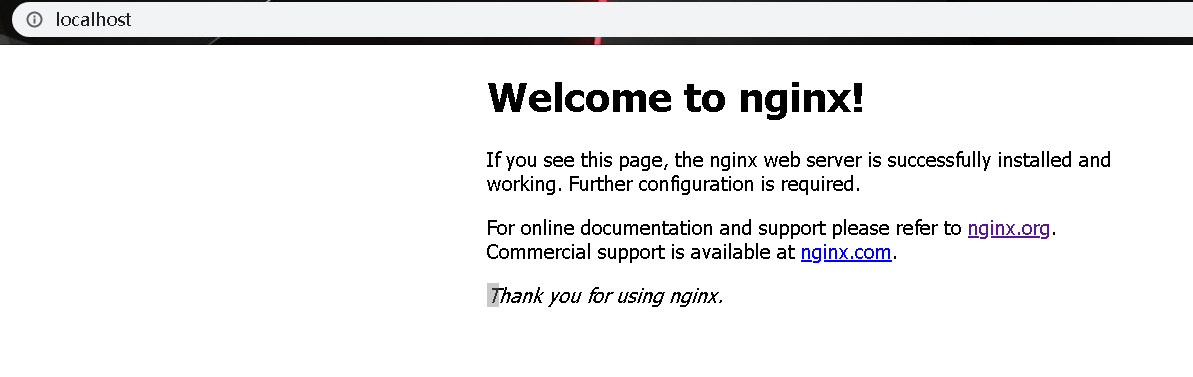
然后找一个tomcat解压出来,然后复制一份
分别命名为 ***001和***002分别修改这两个tomcat端口号,
eg.:分别为18080和28080
每个tomcat修改三处端口(为了区别tomcat,可以修改root路径下的index.jsp文件)
然后分别启动,尝试访问,若有问题重新检查。

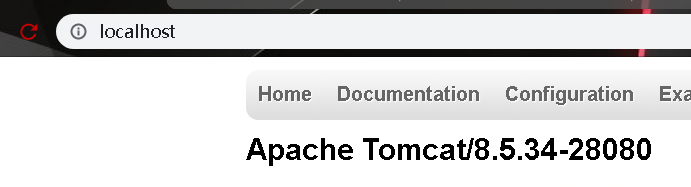
然后修改Nginx目录下conf中的nginx.conf文件。
worker_processes 1;#工作进程的个数,一般与计算机的cpu核数一致 events { worker_connections 1024;#单个进程最大连接数(最大连接数=连接数*进程数) } http { include mime.types; #文件扩展名与文件类型映射表 default_type application/octet-stream;#默认文件类型 sendfile on;#开启高效文件传输模式,sendfile指令指定nginx是否调用sendfile函数来输出文件,对于普通应用设为 on,如果用来进行下载等应用磁盘IO重负载应用,可设置为off,以平衡磁盘与网络I/O处理速度,降低系统的负载。注意:如果图片显示不正常把这个改成off。 keepalive_timeout 65; #长连接超时时间,单位是秒 gzip on;#启用Gizp压缩 #服务器的集群 upstream localTomcat { #服务器集群名字 server 127.0.0.1:18080 weight=1;#服务器配置 weight是权重的意思,权重越大,分配的概率越大。 server 127.0.0.1:28080 weight=2; } #当前的Nginx的配置 server { listen 80;#监听80端口,可以改成其他端口 server_name localhost;############## 当前服务的域名 location / { proxy_pass http://localTomcat; proxy_redirect default; } error_page 500 502 503 504 /50x.html; location = /50x.html { root html; } } }
使用.\nginx -s reload,使修改的配置文件生效。
然后重启访问nginx,你会发现出现tomcat的页面。刷新,出现不同的tomcat。
测试到这里就成功了。